windows10如何显示星期几方式介绍
- PHPz转载
- 2023-07-13 08:37:1415036浏览
windows10如何显示星期几呢,最先客户进到控制面板,找到日期和时间标志进入设置,然后就能够在吗开展点击变更日期和时间,接着就可以作用改日里的设置,在这儿短时间选项中可以修改,下面就是具体的windows10如何显示星期几方式介绍,在这儿用户们就能够学会具体的修改显示方式。
windows10如何显示星期几
1、大家先后点击开始/Windows系统/控制面板菜单项。
2、在打开的控制面板窗口中,点击日期和时间标志。
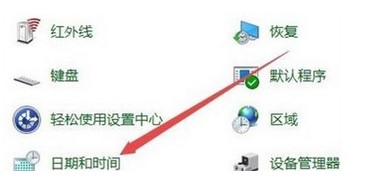
3、接着在弹出的日期和时间窗口中,点击变更日期和时间按钮。

4、在新打开的窗口中,点击左下方的变更日历设定按钮。

5、在打开的新窗口中,找到短时间一项,在其后边添加/dddd,由于dddd代表的是礼拜,最终点击确定按钮。

6、这时能够看见Windows10右下方能够显示出星期几了。
以上是windows10如何显示星期几方式介绍的详细内容。更多信息请关注PHP中文网其他相关文章!
声明:
本文转载于:windows7en.com。如有侵权,请联系admin@php.cn删除

